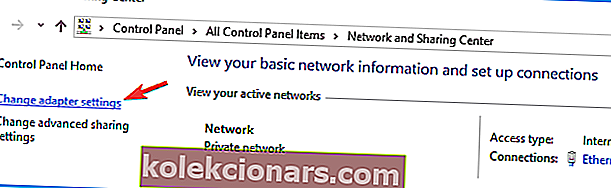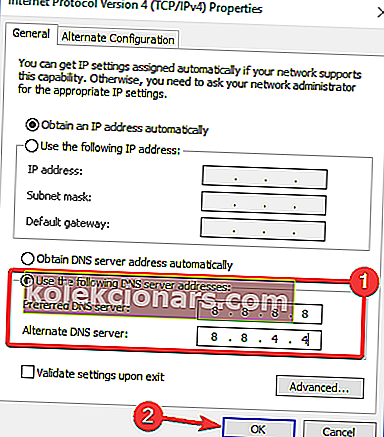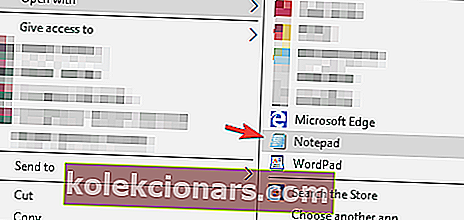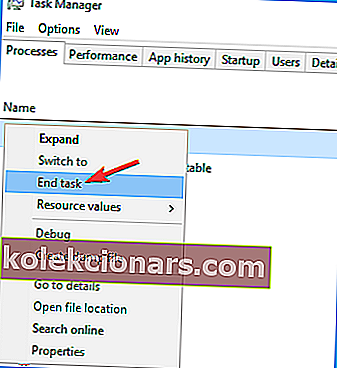- League of Legends on moninpelien online-taisteluareena-videopeli ja yksi maailman eniten pelatuista videopeleistä.
- Vaikka peli on hyvin optimoitu, jotkut käyttäjät ilmoittivat tietyistä ongelmista Windows 10: ssä.
- Katso hyödyllisiä ratkaisuja moniin muihin teknisiin ongelmiin katsomalla Windows 10 Hub.
- Peliosastostamme löydät viimeisimmät uutiset, parhaat oppaat ja arvostelut parhaan pelikokemuksen saamiseksi.

RADS-virheet ovat yleisimpiä virheitä, jotka vaikuttavat League of Legendsiin. Ne estävät pelaajia muodostamasta yhteyttä LoL: n palvelimiin.
Täydellinen virhesanoma on yleensä seuraava:
Yhteyttä HTTP-palvelimeen ei voitu muodostaa. Tarkista, että Internet-yhteys on käytössä ja palomuuri ei estä pääsyä.
Jos et tällä hetkellä voi liittyä LoL: ään RADS-virheiden takia, olet tullut oikeaan paikkaan. Tässä artikkelissa luetellaan useita kiertotapoja, jotka auttavat sinua korjaamaan nämä virheet.
League of Legends RADS -virheiden tyypit
Monet League of Legends -pelaajat ilmoittivat, että he eivät voi aloittaa peliä RADS-virheen takia. Tästä virheestä puhuen, tässä on joitain vastaavia ongelmia, joista käyttäjät ilmoittivat:
- League of Legends RADS -virhe Windows 10, 8.1, 7 - Tämä virhe voi ilmetä melkein missä tahansa Windows-versiossa ja estää sinua suorittamasta peliä.
- Ei voitu muodostaa yhteyttä http-palvelimeen League of Legends - Joskus saatat saada tämän virheilmoituksen yrittäessäsi käynnistää League of Legends.
- League of Legends RADS -virhe määrittelemätön virhe, yhteys katkesi http-palvelimelle, pelin kaatuminen - Nämä ovat joitain muunnelmia alkuperäisestä RADS-virheestä.
Kuinka voin korjata League of Legends RADS -virheet?
1. Tarkista virustentorjunta

League of Legends RADS -virheiden yleinen syy voi olla virustorjunta tai palomuuri.
Jos et voi aloittaa peliä tämän virheen takia, on melko todennäköistä, että kolmannen osapuolen virustorjunta häiritsee peliäsi.
Ongelman korjaamiseksi on suositeltavaa tarkistaa virustentorjunta-asetukset ja yrittää poistaa tietyt ominaisuudet, kuten palomuuri. Jos se ei toimi, sinun on ehkä poistettava virustentorjunta kokonaan käytöstä ja tarkistettava, auttaako se.
Pahimmassa tapauksessa sinun on ehkä poistettava virustentorjunta kokonaan. Jos virustorjunnan poistaminen ratkaisee ongelman, sinun kannattaa harkita siirtymistä kolmannen osapuolen virustentorjuntaohjelmistoon.
Markkinoilla on monia upeita virustentorjuntatyökaluja, mutta jos etsit virustentorjuntaohjelmaa, joka ei häiritse peliistuntojasi, suosittelemme kokeilemaan Bitdefender Antivirus Plus -sovellusta .
Tämä työkalu tarjoaa markkinoiden parhaan suojan, ja pelitilaominaisuuden ansiosta se ei häiritse pelejäsi millään tavalla.
Viimeisimmässä versiossa on anti-tracker-ominaisuus, joka estää seurantoja, jotka yrittävät kerätä tietojasi.
Anti-tracker lupaa antaa sinun surffata yksityisesti ja ladata verkkosivustoja nopeammin pelataksesi suosikkipeliäsi.

Bitdefender Antivirus Plus
Pelaa suosikkipeliäsi ja suojaa tietokonettasi samanaikaisesti haittaohjelmilta vain Bitdefender Antivirus Plus -sovelluksella! Ilmainen kokeiluversio Vieraile verkkosivustolla2. Suorita LoL Patcher järjestelmänvalvojana

- Siirry League of Legendin asennushakemistoon.
- Etsi LoL Patcher ja napsauta sitä hiiren kakkospainikkeella.
- Valitse pikavalikosta Suorita järjestelmänvalvojana .
Tämän tekemisen jälkeen LoL Patcherin tulisi käynnistyä ja ongelma ratkaistaan. Tämä ei ehkä ole pysyvä ratkaisu, mutta jos RADS-virhe ilmenee uudelleen, muista toistaa nämä vaiheet.
3. Lisää LoL poikkeusluetteloon

- Siirry hakuun ja kirjoita Windowsin palomuuri .
- Valitse Salli sovellus tai ominaisuus Windowsin palomuurin kautta .
- Lisää lol.launcher.exe palomuurisi poikkeusluetteloon.
- Käynnistä peli uudelleen.
Joskus RADS-virhe voi ilmetä palomuuriongelmien takia. Palomuurisi saattaa estää League of Legendsin pääsyn Internetiin, mikä voi aiheuttaa tämän ongelman ilmestymisen.
4. Asenna peli uudelleen

Jos RADS-virhe esiintyy edelleen, ainoa vaihtoehto voi olla pelin asentaminen uudelleen. League of Legends voidaan poistaa useilla tavoilla, mutta paras tapa saattaa olla poisto-ohjelmiston käyttö.
Jos et ole perehtynyt, asennuksen poisto-ohjelma on erityinen sovellus, joka voi poistaa kaikki sovellukset tietokoneeltasi. Nämä sovellukset ovat hienoja, jos haluat poistaa tietyn ohjelman kokonaan tietokoneeltasi.
Jos etsit hyvää poisto-ohjelmistoa, meidän on suositeltava IOBit-asennuksen poistajaa . Kun olet poistanut pelin tällä työkalulla, asenna se uudelleen ja ongelma on ratkaistava.

IoBit Uninstaller 10 Pro
Voit poistaa ei-toivotut ohjelmat ja Windows 10 -sovellukset kokonaan IoBit Uninstaller 10 Prolla. 19,99 dollaria Hanki se nyt5. Muuta DNS
- Paina Windows-näppäintä + I ja valitse Verkko ja Internet.
- Siirry Verkko- ja jakamiskeskukseen ja valitse Muuta sovittimen asetuksia.
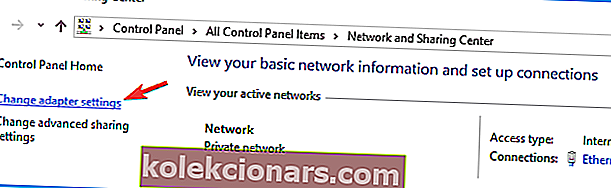
- Napsauta hiiren kakkospainikkeella Wi-Fi / Ethernet-yhteyttä ja valitse Ominaisuudet .
- Valitse Internet Protocol Version 4 (TCP / IPv4) ja siirry Ominaisuudet-kohtaan.
- Valitse Käytä seuraavia DNS-palvelinosoitteita -vaihtoehto.
- Syötä seuraavat arvot: ensisijaiseen DNS-palvelimeen: 8.8.8.8 ja vaihtoehtoiseen DNS-palvelimeen: 8.8.4.4 .
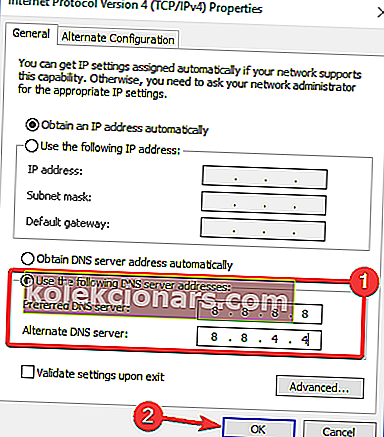
- Napsauta OK , sulje kaikki ja avaa League of Legends uudelleen.
Jos saat saman virheen uudelleen, noudata samoja ohjeita, mutta valitse Hae DNS-palvelimen osoite automaattisesti -vaihtoehto.
DNS-asetuksesi voivat joskus aiheuttaa RADS-virheiden esiintymisen League of Legends -sivustossa. Monet käyttäjät ilmoittivat kuitenkin korjaavansa ongelman siirtymällä Googlen DNS: ään.
Verkkotunnusjärjestelmään ei saada yhteyttä? Tässä on mitä tehdä.
6. Säädä tiedostoisännät

- Mene:
C:Windows/System32/drivers/etc> - Etsi hosts- tiedosto ja avaa se Muistiossa.
- Lisää tämä rivi alareunaan: 67.69.196.42 l3cdn.riotgames.com ja tallenna se.
- Käynnistä peli uudelleen.
Joskus isäntätiedostosi voi aiheuttaa League of Legends RADS -virheen. Ongelman korjaamiseksi sinun on tehtävä manuaalisesti muutokset isäntätiedostoon.
Meidän on mainittava, että tämä on järjestelmätiedosto, joten tietokoneesi suojaa sitä.
7. Vaihda system.cfg-tiedosto
- Mene:
C:Riot Games/League of Legends/RADS system - Etsi system.cfg- tiedosto, napsauta sitä hiiren kakkospainikkeella.
- Valitse Avaa sovelluksella ja valitse Muistio.
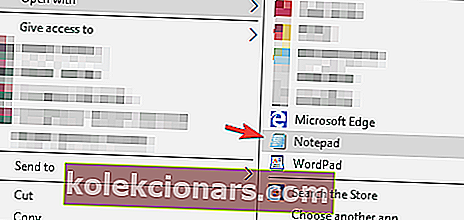
- Poista kaikki ja liitä seuraavat rivit:
DownloadPath = /releases/liveDownloadURL = l3cdn.riotgames.comRegion = EUW - Tallenna muutokset Muistioon.
Käyttäjien mukaan voit ehkä korjata League of Legends RADS -virheen yksinkertaisesti tekemällä muutaman muutoksen system.cfg-tiedostoon.
Sen jälkeen yritä suorittaa Patcher uudelleen ja ongelma pitäisi ratkaista.
8. Käytä CCleaneria

Useat käyttäjät ilmoittivat kokeneensa RADS-virheen tiettyjen väliaikaisten tiedostojen vuoksi. He onnistuivat kuitenkin ratkaisemaan ongelman yksinkertaisesti poistamalla tiedostot CCleanerilla .
Jos et ole perehtynyt, CCleaner on yksinkertainen ja tehokas työkalu, joka voi poistaa vanhat ja tarpeettomat tiedostot tietokoneeltasi.
Kun olet poistanut nämä tiedostot, yritä aloittaa peli uudelleen ja tarkista, onko ongelma edelleen olemassa.

CCleaner
Puhdista väliaikaiset tiedostot, evästeet, historia ja muut tiedostot kaikista selaimista CCleanerilla. Free Visit -sivusto9. Käynnistä modeemi uudelleen

Käyttäjien mukaan tämä ongelma voi joskus ilmetä verkkoyhteytesi ongelmien takia. Helpoin tapa korjata se on käynnistää modeemi uudelleen. Tämä on melko yksinkertaista, ja voit tehdä sen seuraamalla näitä vaiheita:
- Sammuta modeemi painamalla virtapainiketta.
- Odota noin 30 sekuntia.
- Kytke modeemi päälle painamalla virtapainiketta uudelleen.
Kun modeemi on kytketty pois päältä, verkkoasetukset käynnistyvät uudelleen ja ongelma on ratkaistava.
Jos et halua sammuttaa modeemiasi, voit kokeilla komentoa ipconfig / flushdns .

- Kirjoita Cortanan hakukenttään komentokehote.
- Napsauta hiiren kakkospainikkeella huipputulosta ja valitse Suorita järjestelmänvalvojana .
- Suorita ipconfig / flushdns- komento.
Kun olet suorittanut tämän komennon, tarkista, onko ongelma ratkaistu. Muista, että joudut ehkä toistamaan tämän ratkaisun aina, kun RADS-virhe ilmenee.
Onko sinulla vaikeuksia käyttää komentokehotetta järjestelmänvalvojana? Tarkista tämä opas.
10. Pysäytä kaikki RADS-prosessit
- Käynnistä Tehtävienhallinta painamalla Ctrl + Vaihto + Esc .
- Siirry Prosessit- välilehdelle ja etsi kaikki rads- prosessit.
- Napsauta sitä hiiren kakkospainikkeella ja valitse Lopeta tehtävä .
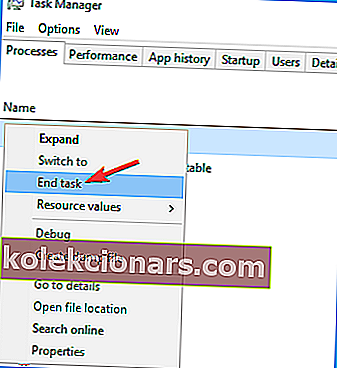
- Yritä aloittaa peli uudelleen.
Joskus saatat kohdata League of Legends RADS -virheen taustalla olevien RADS-prosessien vuoksi. Voit korjata ongelman lopettamalla kaikki RADS-prosessit manuaalisesti.
Toivomme, että yksi näistä ratkaisuista auttoi sinua pääsemään eroon RADS-virheistä ja käynnistämään LoL: n.
Jos olet törmännyt muihin ratkaisuihin ongelman korjaamiseksi, voit luetella vianetsintävaiheet alla olevassa kommenttiosassa.
Toimittajan huomautus: Tämä viesti julkaistiin alun perin huhtikuussa 2019, ja sitä on päivitetty ja päivitetty lokakuussa 2020 tuoreuden, tarkkuuden ja kattavuuden vuoksi.